Ho una confessione da fare. La notte è il momento difficile nella nostra famiglia, cercando di far andare a letto i bambini piccoli e persino la nonna a un'ora decente. I nostri iPad e iPhone sono diventati una cosa notturna fondamentale per grandi e piccini.
Leggiamo storie della buonanotte, giochiamo, guardiamo alcuni programmi Netflix, ascoltiamo musica e ci sintonizziamo persino sulle partite di calcio. E la nonna adora ascoltare i programmi di Old Time Radio di notte! Quello di cui abbiamo bisogno è un buon timer vecchio stile!
La nostra più piccola di 5 anni adora giocare poco prima di andare a dormire, e di solito suoniamo un po' di musica per aiutarla a rilassarsi alla fine della giornata e, si spera, a far dormire.
Ma spesso, è difficile convincerla a mettere giù l'iPad e andare a dormire, anche quando è ovviamente stanca. Per mantenere la nostra sanità mentale, vogliamo davvero evitare di litigare e piangere ogni notte.
Quindi quello di cui abbiamo veramente bisogno è un timer di spegnimento per iPhone che spenga tutto automaticamente in modo che il nostro bambino vada a dormire e ci prendiamo un po' di tempo per noi stessi prima di andare a letto anche noi. E anche la nonna ha bisogno di questo!
Troppo spesso ci svegliamo nelle prime ore del mattino sentendo rumori forti dalla sua stanza, solo per scoprire che ha lasciato il suo iPad per riprodurre spettacoli consecutivi. Potrebbe addormentarsi, ma il resto di noi è sveglio!
E, naturalmente, far funzionare i tuoi iDevice tutta la notte significa svegliarti con molti dispositivi con la batteria scarica, non va bene per quelli di noi che condividono i nostri iDevice!
Contenuti
- Nessun timer di spegnimento per iPhone, quindi cosa fare?
-
L'app Orologio
- Impostazione del timer dell'orologio
- L'app della musica
- Applicazione YouTube Kids
- E altre app
- Imposta il tuo blocco automatico
-
E infine alcune app amichevoli per i genitori!
- App ParentKit
- App per iPhone Kidtrol
- Rendere tutto adatto ai bambini
-
Incartare
- Post correlati:
Nessun timer di spegnimento per iPhone, quindi cosa fare?
Nonostante le mie ore di ricerca, non esiste una soluzione universale per spegnere automaticamente il tuo iDevice dopo un tempo specifico. Almeno non ancora! Apparentemente, Apple stabilisce alcune regole rigide per gli sviluppatori di app.
Apple limita il modo in cui le app iOS influiscono su iPhone, iPad e altri iDevice. E parte di queste limitazioni non consente alle app di decidere quando chiudere altre app. E non consentire ad alcuna app di mettere in sospensione il dispositivo iOS. Ma questo è ESATTAMENTE ciò che stiamo cercando di fare, ad esempio chiudere l'app radio, musica, giochi o film e passare direttamente alla modalità di sospensione.
Tuttavia, ci sono ancora alcune soluzioni che funzionano in tandem, coprendo il mio bambino e l'uso notturno di mia nonna dei loro iDevice.
L'app Orologio
L'app orologio stock di Apple ha un timer integrato e si nasconde alla fine di un elenco di opzioni in "Quando finisce il tempo" è "Smetti di giocare." L'uso di questa opzione sembra funzionare per la musica e gli audiolibri ma (purtroppo) non funziona per Tutto quanto.
E non c'è una regola fissa per quando FUNZIONERÀ. Quindi la migliore pratica è provarlo sull'app che speri finirà con questo set di timer. Quindi provaci sul tuo iPhone, iPad o iDevice e scopri quali app di terze parti funzionano e quali no.
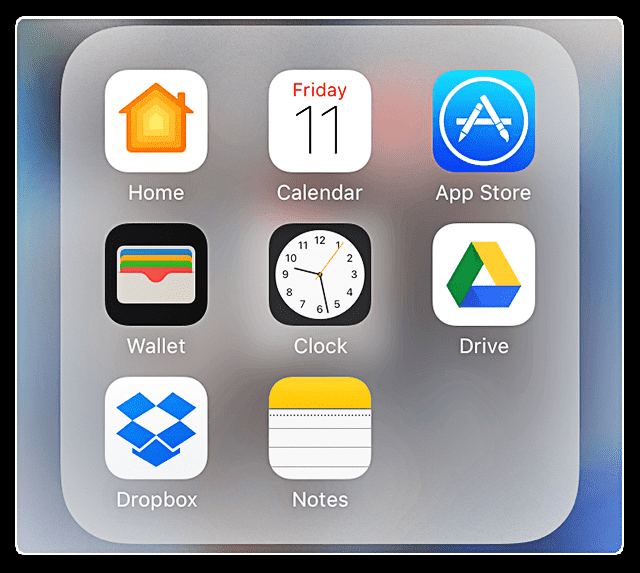
Impostazione del timer dell'orologio
- Avvia l'app Orologio
- Tocca l'icona del timer in basso a destra
- Impostare il Timer per le ore ei minuti desiderati.
- Questo è il tempo che vuoi che il timer funzioni, non a che ora vuoi che si fermi
- Tocca allo scadere del timer
- Scorri tutte le selezioni e seleziona Interrompi riproduzione
- Scegli Imposta in alto a destra
- Seleziona Avvia per avviare il timer
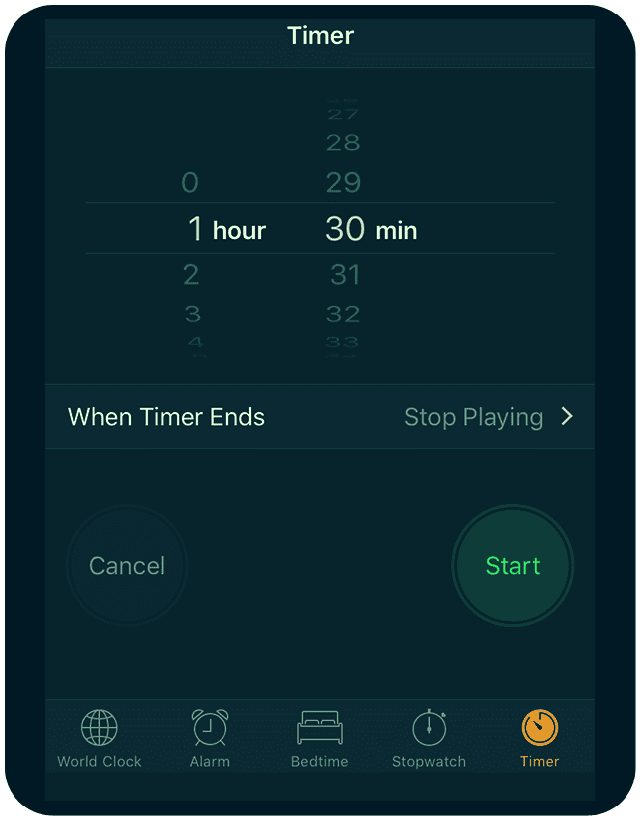
L'app della musica
Se a te o alla persona amata piace ascoltare la musica di notte per addormentarsi, c'è un altro modo per fermare la musica. Anche se non c'è ancora un timer, disabilitando sia la riproduzione automatica che la ripetizione, la tua musica verrà riprodotta una volta e finito.
quindi ohUna volta riprodotta l'ultima canzone, tutto si ferma e il tuo iDevice va a dormire. Ti consigliamo di creare una playlist per l'ora di andare a dormire e quindi di consentirne la riproduzione fino alla fine e quindi il tuo iDevice si spegne essenzialmente in modalità di sospensione.
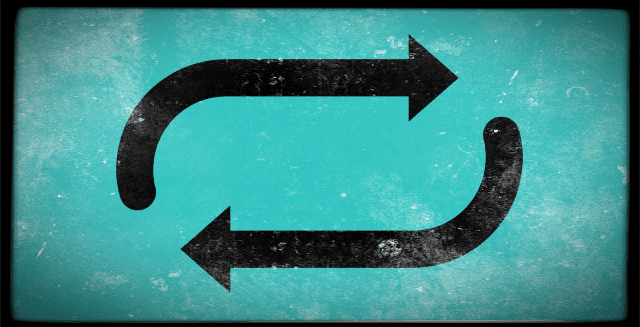
Applicazione YouTube Kids
Ho cercato per sempre un timer su YouTube, dal momento che spesso guardiamo o ascoltiamo cose su YouTube. Ma non riuscivo a trovare un timer, non importa dove guardassi.
In quell'esplorazione, però, ho trovato l'app di You Tube per bambini chiamata YT Kids che ha davvero un timer integrato!
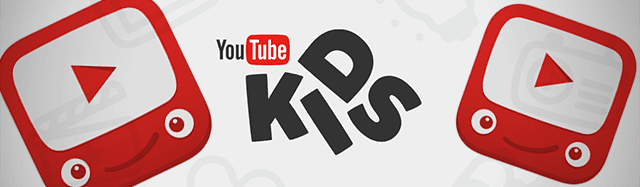
YT Kids richiede un "adulto" per inserire un codice fornito da YT Kids che ovviamente funziona solo con bambini molto, molto piccoli.
Il contenuto di YT Kids è curato tramite il sistema automatizzato di YT. Ma quando tu, tuo figlio o chiunque altro inizi a guardare video, l'app inizia a consigliare video in base alle tue ricerche e visualizzazioni.
Per tua informazione, YT Kids cerca di includere contenuti designati come appropriati per i bambini, ma potrebbero essere inclusi video che non rientrano nella tua definizione di appropriato.
Quindi sii consapevole! E se trovi un video preoccupante, puoi segnalarlo. C'è anche un'opzione per attivare o disattivare la ricerca, a seconda di ciò che ritieni migliore per i tuoi figli.
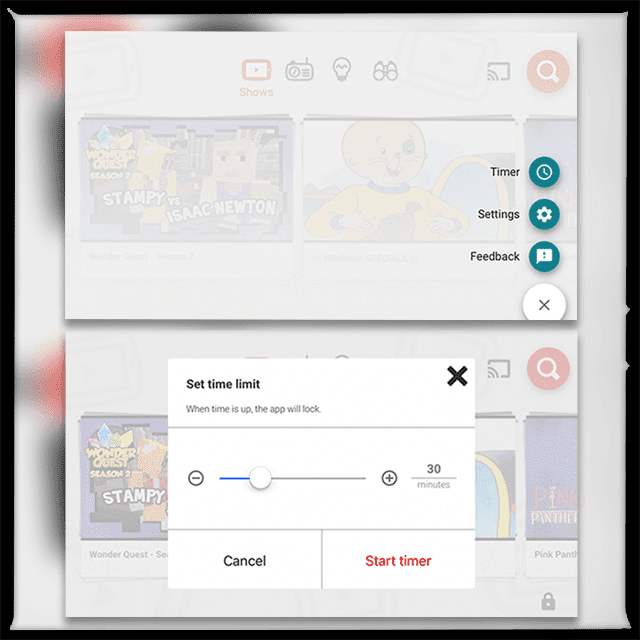
Una volta all'interno dell'app, toccando l'icona del lucchetto si apre un codice di sblocco "Solo per adulti": qui puoi inserire un passcode fornito o impostarne uno tuo.
Una volta sbloccato o configurato un passcode, si accede alle impostazioni e alle opzioni del timer. Toccando Timer si apre un dispositivo di scorrimento per impostare un limite di tempo da 1-120 minuti. Una volta impostato, premere Start Timer per iniziare. Quando il tempo è scaduto, l'app si blocca.
E altre app
Molte app includono timer al loro interno. Pandora, OldTimeRadio e altri includono timer impostati manualmente.
Altri, come Amazon Video, includono impostazioni che ti consentono di disattivare la riproduzione automatica. Anche Netflix ha questa funzione, ma devi accedere al tuo account su Impostazioni di riproduzione per disattivare la riproduzione automatica.
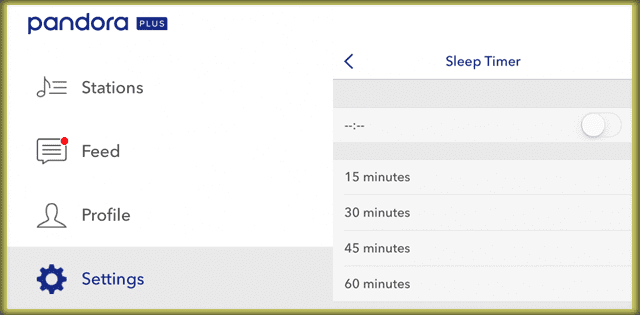
Sono sicuro che ci sono un sacco di app là fuori che consentono alcune versioni di un timer o la disattivazione della riproduzione automatica all'interno delle loro impostazioni individuali o tramite le impostazioni del tuo account.
Quello che ci manca ANCORA è quel timer universale, che funziona con tutte le app e tutti i tipi di contenuto.
Imposta il tuo blocco automatico
Il blocco automatico è una funzione dell'iPhone o di un'altra iDevice che lo mette in stato di stop e blocca lo schermo dopo un determinato periodo di inutilizzo. Mette il dispositivo in stato di stop per risparmiare energia.
E questa è una caratteristica piuttosto comoda. Impostare il blocco automatico su Mai significa che il tuo iDevice non va a dormire. Di conseguenza, scarica la batteria.

Quindi una delle prime cose da fare è sfruttare la potenza del blocco automatico impostandolo su un'ora designata anziché su Mai. Le scelte includono 2, 5, 10 o 15 minuti.
Vorremmo che Apple includesse periodi di tempo più lunghi come 30, 60 e persino 120 minuti. Ma al momento, questi intervalli di tempo inferiori sono le nostre uniche opzioni.
Modifica l'intervallo di tempo del blocco automatico accedendo a Impostazioni> Display e luminosità> Blocco automatico.
E infine alcune app amichevoli per i genitori!
Stai cercando un'app che svolga il lavoro di un timer di spegnimento automatico per il tuo iPad, iPhone o altro iDevice?
O tu o la persona amata volete semplicemente accendere Netflix o simili, lanciare un film e poi, si spera, addormentarvi con il vostro iPad o un altro iDevice impostato per spegnersi automaticamente in 1 o 2 ore?
Se suona come la tua famiglia, non sei solo! E fortunatamente, ci sono una sfilza di app a pagamento là fuori che affermano di fare il lavoro.
ParentKit è fondamentalmente un'app di monitoraggio per i genitori. Ma consente anche ai genitori di programmare l'uso di iDevice in modo che tu possa scegliere cosa guardare i tuoi figli (o altri cari) e QUANDO lo guardano.
Ti consente inoltre di bloccare app, film, programmi TV e musica in base alla classificazione in base all'età. E ParentKit ti dà il potere di spegnere e chiudere le app in determinati momenti. L'avvertenza è che quando si imposta una pianificazione, tale pianificazione si applica a TUTTE le app.
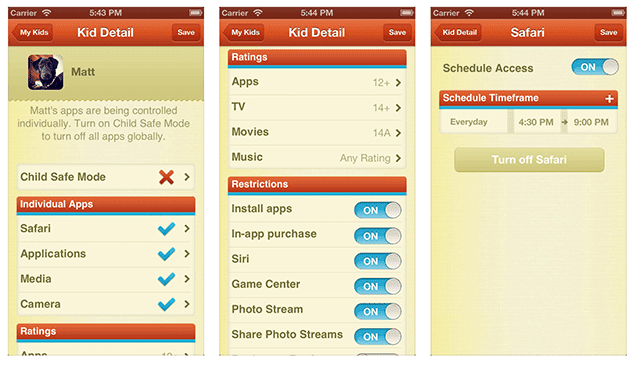
ParentKit è controllato dal genitore o da un altro iDevice, agendo essenzialmente come telecomando per l'iPad, iPhone o altro iDevice del bambino o della persona amata. Una volta scaricata l'app ParentKit sul dispositivo dei genitori, ti viene chiesto di impostare i profili per i dispositivi di qualsiasi bambino o persona cara che desideri gestire.
Una volta installato un profilo ParentKit, i genitori impostano un programma per l'accesso di ogni bambino a Safari, app acquistate e media, su ogni dispositivo su cui è abilitato ParentKit. Quindi ogni dispositivo viene programmato e controllato separatamente, il tutto dal dispositivo "remoto" del genitore.
ParentKit offre una prova gratuita di un mese seguita da un servizio di abbonamento a pagamento per 6 mesi o 1 anno. E non c'è limite al numero di profili o dispositivi che puoi avere. Tutti i tuoi figli e i tuoi cari E i loro dispositivi sono inclusi nel tuo abbonamento a pagamento unico.
Simile a ParentKit, Kidtrol aiuta i genitori a controllare e limitare l'uso del telefono e ti consente di disabilitare o bloccare da remoto app di terze parti su qualsiasi iPhone, iPad o iPod connesso. Kidtrol offre anche funzioni di programmazione e on demand.
Questi ti danno la possibilità di controllare l'utilizzo del telefono sugli iDevice di tuo figlio o della persona amata direttamente dal tuo iPhone. Imposti le pianificazioni di iDevice e lasci che l'app Kidtrol segua automaticamente la pianificazione impostata ogni giorno.
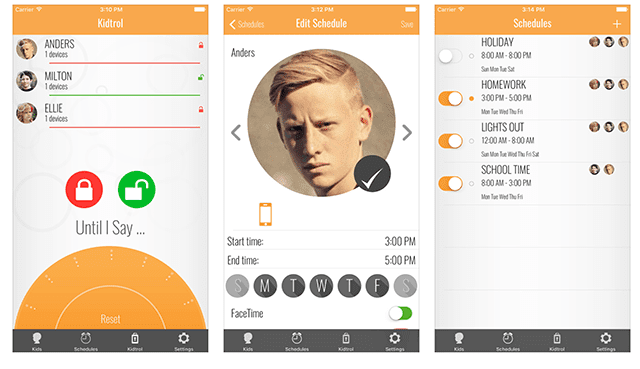
La funzione di pianificazione di Kidtrol ti consente di impostare l'ora del giorno e i giorni della settimana in cui desideri disabilitare o bloccare le app del dispositivo mobile di tuo figlio. Quindi impostare l'ora dello studio e dei compiti, l'ora di andare a letto, l'ora di cena e le pause è facile.
Quando si avvicina l'orario programmato, l'app Kidtrol si attiva e disabilita o blocca le app di terze parti. Puoi anche impostare una serie di programmi per disabilitare o bloccare i telefoni in giorni o orari diversi.
C'è anche una funzione On Demand. Ciò ti consente di disabilitare istantaneamente i dispositivi da 5 minuti a dodici ore. E c'è un'opzione "Fino a dire" che blocca i telefoni selezionati per periodi di tempo indefiniti.
KidTrol offre una prova seguita da un abbonamento mensile di $ 2,99 o $ 29,99 all'anno.
Rendere tutto adatto ai bambini
Se, come me, hai un giovane che preme costantemente i pulsanti sullo schermo, impostando il tuo iDevice in quello che chiamiamo "Modalità bambini" è un'ottima opzione. Limitare l'accesso a una singola app aiuta i genitori a controllare l'esperienza iDevice e i bambini imparano abbastanza rapidamente che premere sullo schermo non fa nulla. E in questo modo, iniziano a prestare attenzione al contenuto sul dispositivo piuttosto che all'iDevice stesso.

E la "Modalità bambini" non è solo per i bambini! È ottimo per chiunque abbia difficoltà a distrarsi o abbia bisogno di un po' di aiuto in più per navigare nel complesso mondo di iDevices. Utilizza una delle migliori funzionalità di iOS, l'accesso guidato! Dai un'occhiata al nostro articolo completo su Accesso Guidato e Modalità Bambini se questo suona come qualcosa che la tua famiglia potrebbe usare.
Incartare
Si spera che Apple aggiornerà presto iOS per includere un timer di spegnimento automatico che funzioni universalmente. Fino ad allora dobbiamo mettere insieme i pezzi da una varietà di fonti, comprese le impostazioni dell'app, l'utilizzo dell'app Orologio di serie e persino l'impostazione o il ripristino del blocco automatico.
Tutto ciò significa che dobbiamo investire tempo nella ricerca di una soluzione che funzioni meglio per la nostra famiglia e per le nostre esigenze particolari.
Si spera che questo articolo ti indirizzi nella giusta direzione e ti fornisca strategie che funzionano. Se hai trovato metodi non menzionati che sembrano adattarsi al conto, condividili nella sezione commenti. Ci piace ricevere altri suggerimenti e trucchi da voi, i nostri lettori.

Per la maggior parte della sua vita professionale, Amanda Elizabeth (Liz in breve) ha insegnato a tutti i tipi di persone come utilizzare i media come strumento per raccontare le proprie storie uniche. Lei sa un paio di cose sull'insegnamento agli altri e sulla creazione di guide pratiche!
I suoi clienti includono Edutopia, Scribe Video Center, Third Path Institute, Bracket, Philadelphia Museum of Art, e il Big Picture Alliance.
Elizabeth ha conseguito il Master of Fine Arts in media making alla Temple University, dove ha anche insegnato agli studenti universitari come membro aggiunto della facoltà nel loro dipartimento di Film and Media Arts.